【环境配置的原因】
在windows系统下,很多软件的安装都需要设置环境变量,比如安装JAVA JDK。如果不安装环境变量,在非软件安装的目录下运行javac命令,将会报告“找不到文件”类似的错误。那么,什么是环境变量呢?简要的说,就是指定一个目录,运行软件的时候,相关的程序将会按照该目录寻找相关文件。设置变量对于一般人最实用的功能就是:不用拷贝某些dll文件到系统目录中了,而path这一系统变量就是系统搜索dll文件的一系列路径;
在 linux系统下,如果你下载并安装了应用程序,很有可能在键入它的名称时出现“ command not found”的提示内容。如果每次都到安装目标文件夹内,找到可执行文件来进行操作就太繁琐了。这涉及到环境变量 PATH 的 设置 问题,而 PATH 的 设置 也 是在 linux下定制环境变量的一个组成部分。
【环境变量配置的三个方法】
如想将一个路径加入到$PATH中,可以像下面这样做:
1. 控制台中,不赞成使用这种方法,因为换个shell,你的设置就无效了,因此这种方法仅仅是临时使用,以后要使用的时候又要重新设置,比较麻烦。
这个只针对特定的shell;
$ PATH="$PATH:/my_new_path" (关闭shell,会还原PATH)
2. 修改/etc/profile文件,如果你的计算机仅仅作为开发使用时推荐使用这种方法,因为所有用户的shell都有权使用这些环境变量,可能会给系统带来安全性问题。 这里是针对所有的用户的,所有的shell;
$ vi /etc/profile
在里面加入:
export PATH="$PATH:/my_new_path"
1. 控制台中,不赞成使用这种方法,因为换个shell,你的设置就无效了,因此这种方法仅仅是临时使用,以后要使用的时候又要重新设置,比较麻烦。
这个只针对特定的shell;
$ PATH="$PATH:/my_new_path" (关闭shell,会还原PATH)
2. 修改/etc/profile文件,如果你的计算机仅仅作为开发使用时推荐使用这种方法,因为所有用户的shell都有权使用这些环境变量,可能会给系统带来安全性问题。 这里是针对所有的用户的,所有的shell;
$ vi /etc/profile
在里面加入:
export PATH="$PATH:/my_new_path"
使用source命令使修改立刻生效:
source/etc/profile #注:如果不执行 source命令,则需重启系统才能生效
3. 修改.bashrc文件,这种方法更为安全,它可以把使用这些环境变量的权限控制到用户级别,这里是针对某一个特定的用户,如果你需要给某个用户权限使用这些环境变量,你只需要修改其个人用户主目录下的.bashrc文件就可以了。
$ vi /root/.bashrc
在里面加入:
export PATH="$PATH:/my_new_path"
source /root/.bashrc
后两种方法一般需要重新注销系统才能生效,也可以使用 source 命令,使修改的配置立刻
后两种方法一般需要重新注销系统才能生效,也可以使用 source 命令,使修改的配置立刻
最后可以通过echo命令测试一下:
$ echo $PATH
输出已经是新路径了。
$ echo $PATH
输出已经是新路径了。
下面以安装anaconda为例说明一下。
sh anaconda->安装在root 目录下的anaconda目录下->yes->然后把其路径添加进系统环境变量内。


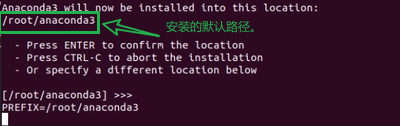
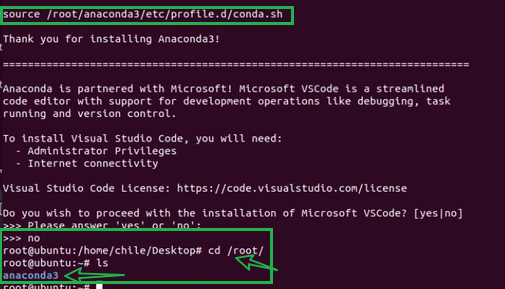
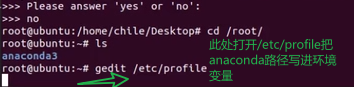
下图用vi或vim,nano,emacs等都可以。


更新环境变量后,用pip list和用conda list效果一样,都能看到已安装的包。

anaconda自带的python 也能用了。
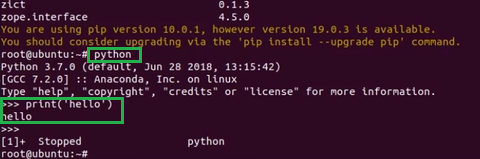
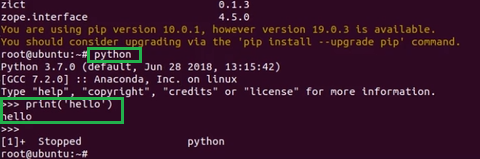
安装pycharm后,把其默认的编译程序改为此anaconda的编译器,如下步骤:
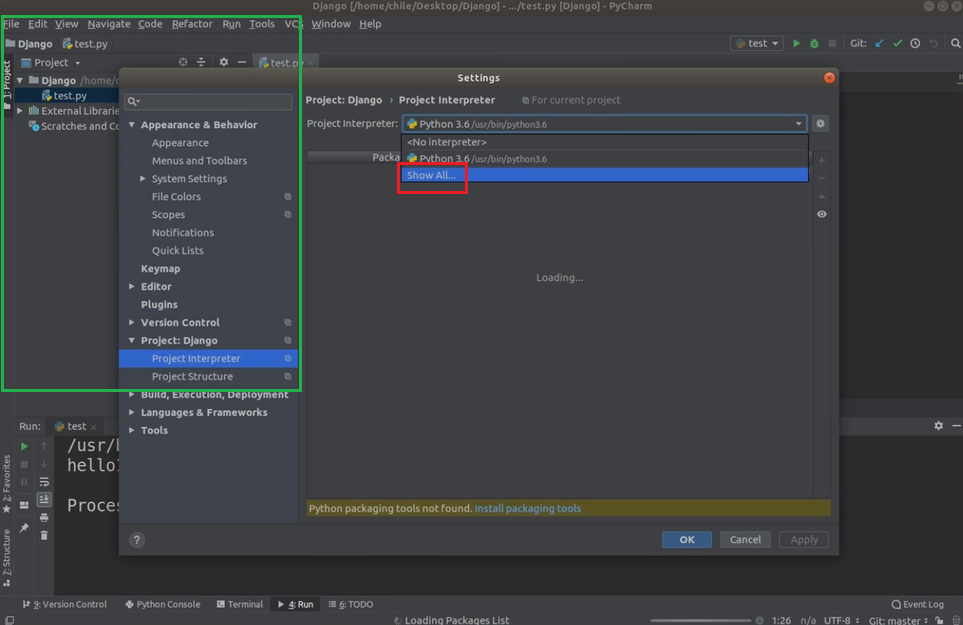


如果想安装东西的话,直接conda install即可。